| Bloc DP |
Formació TIC en centres educatius
|
|
||||||
| Pràctica DP123. Treballa el CD-ROM "Juga amb Pipo a la ciutat" (IV) | |
|
Pràctica que treballa la captura de pantalles del joc comú "Acolorir" del CD-ROM "Juga amb Pipo a la ciutat". |
|
| Desenvolupament de la pràctica | |
|
|
Aquesta pràctica tracta de capturar les pantalles del joc "Acolorir" del CD-ROM Juga amb Pipo a la ciutat i amb el programa Paint Shop Pro retallareu la imatge. Posteriorment, l'exganxareu en el programa Word.
|
 |
|
|
Figura 1 |
|
|
|
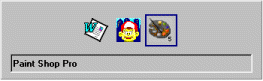 |
|
|
Figura 2 |
|
|
|
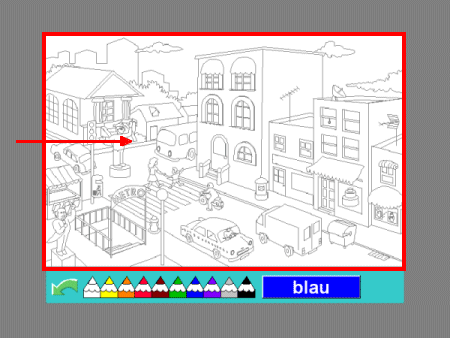 |
|
|
Figura 3 |
|
|
|